文章详情页
Sqlyog怎么修改显示字体大小 Sqlyog修改字体大小方法详解
浏览:74日期:2023-10-20 09:52:49
Sqlyog怎么修改显示字体大小,相信有很多小伙伴对此存在疑惑,接下来就跟着好吧啦网小编一起了解一下Sqlyog修改字体大小方法详解吧!
打开Sqlyog管理工具,如下图所示:
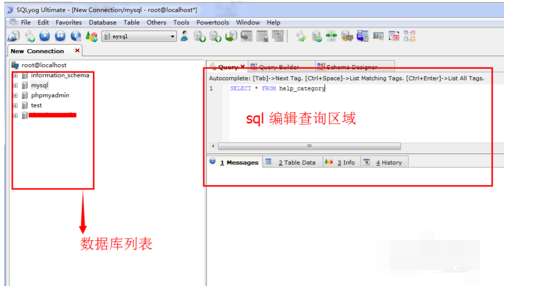
比如我们要设置query查询编辑区域字体的大小;首先点菜单栏的Tools菜单;如下图所示:
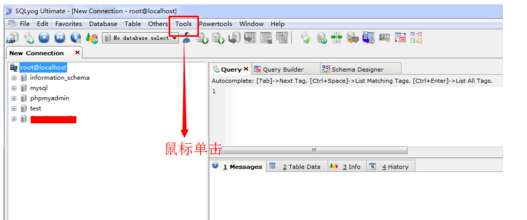
紧接着,选择Preference(首选项),如下图:

打开preference窗口如下图:
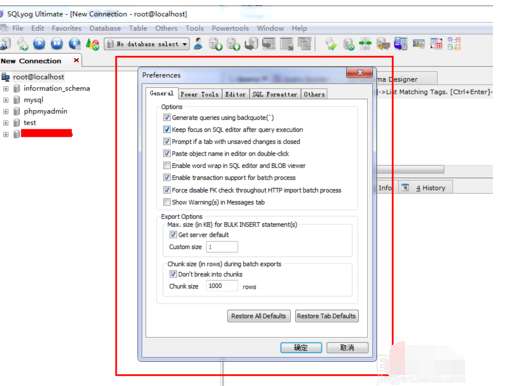
点击Editor(编辑)选项卡;如下图:
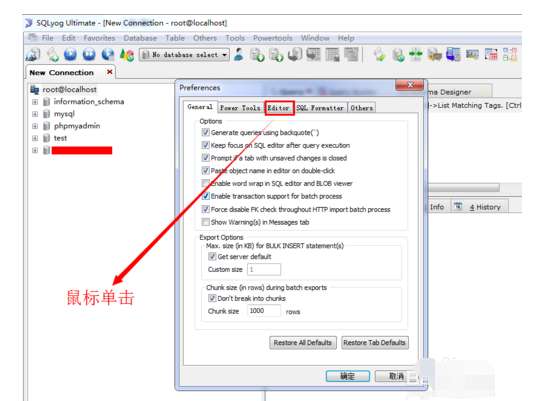
然后在Fonts区域,找到SQl editor项,然后点击右边与之对应的change(修改)按钮;如下图:
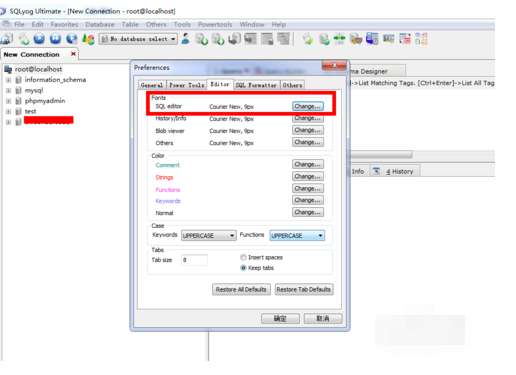
然后选择好字体,字形,大小,然后点击确定按钮;如下图:
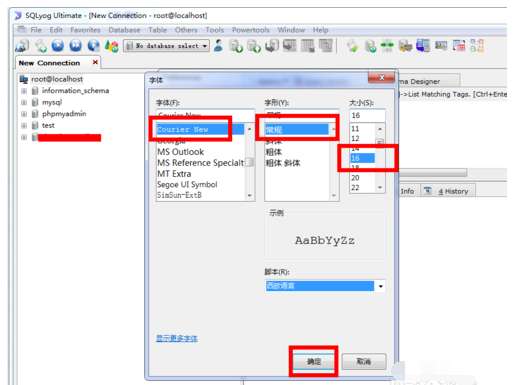
最后点击preference窗口下边确定按钮,完成修改操作。如下图:
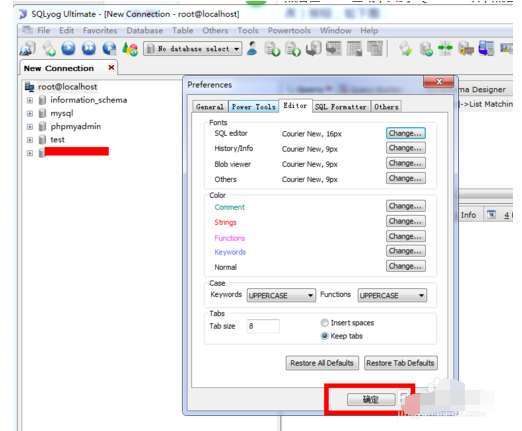
修改成功之后,SQL查询编辑的字体马上改变了;如下图:
SQLyog相关攻略推荐:
SQLyog克隆数据库怎么连接 连接数据库技巧分享
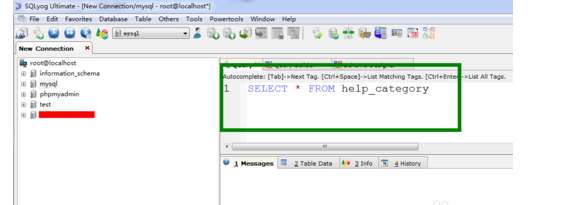
喜欢小编为您带来的Sqlyog修改字体大小方法详解吗?希望可以帮到您~更多相关内容尽在IE浏览器中文网站SQLyog专区。
相关文章:
排行榜
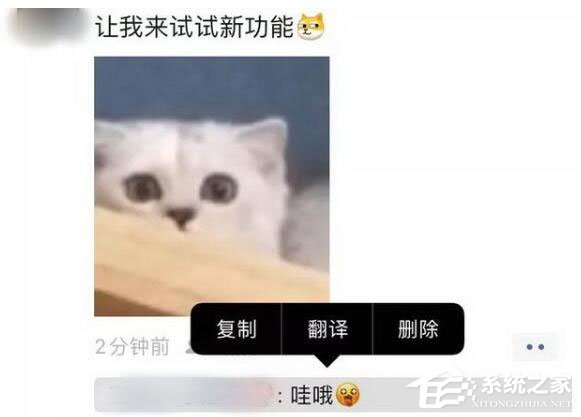
 网公网安备
网公网安备